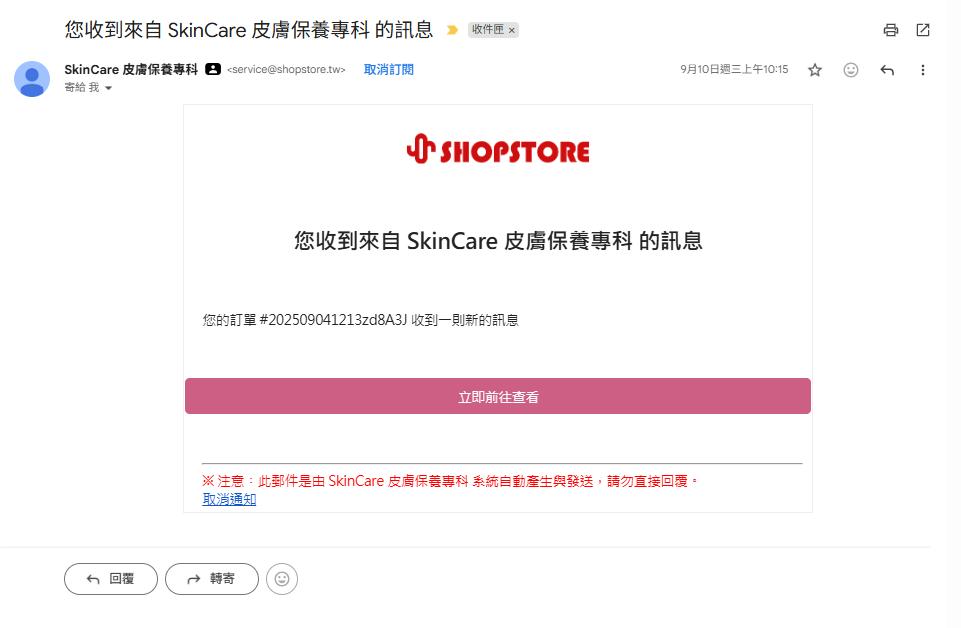如何使用|訂單通訊
2025-12-11
【目錄】:
說明:
- 顧客可以透過「訂單通訊」功能,回報匯款帳號的後五碼予商家核對;店家也可以透過此功能,傳訊予顧客!
- 推薦店家可以搭配「Telegram 連動通知」功能使用,如此當顧客傳訊予您時,系統即會透過「Telegram」予店家做通知!
- 當店家透過「訂單通訊」功能傳訊予顧客,系統皆會寄送「通知信件」予顧客。
一、前台 - 訂單通訊顯示位置
1. 訂單完成頁面
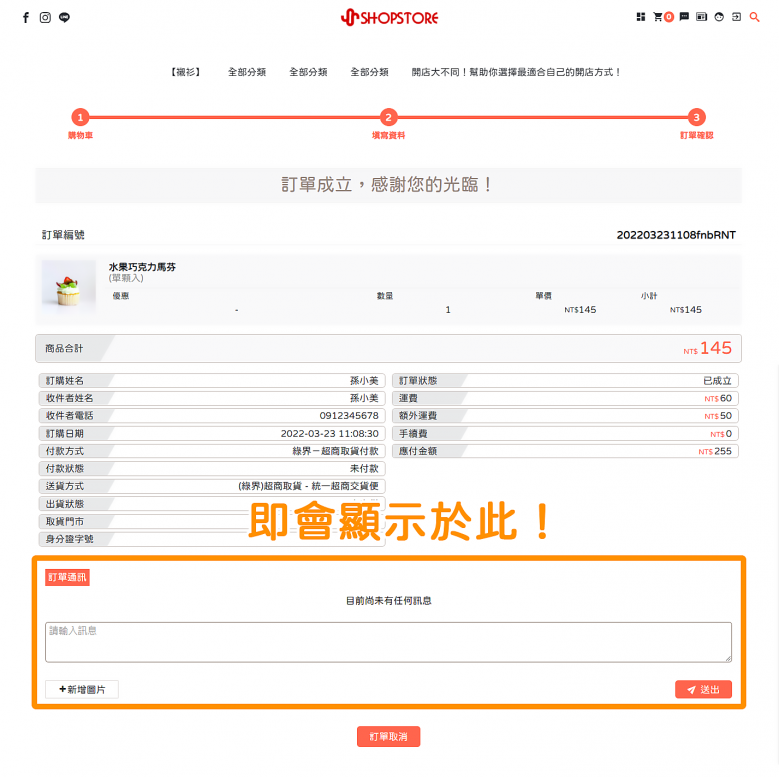
2. 一般 & 會員訂單查詢頁面
- 一般顧客(非會員): 可以點商家官網上方選單的「訂單查詢」→在查詢訂單後,於想要通訊的訂單做點擊→即會來到此頁面。
- 已是商店會員: 可以點擊商家官網上方選單的「會員登入」→點擊左方頁籤「訂單查詢」→在想要通訊的訂單做點擊→即會來到此頁面。
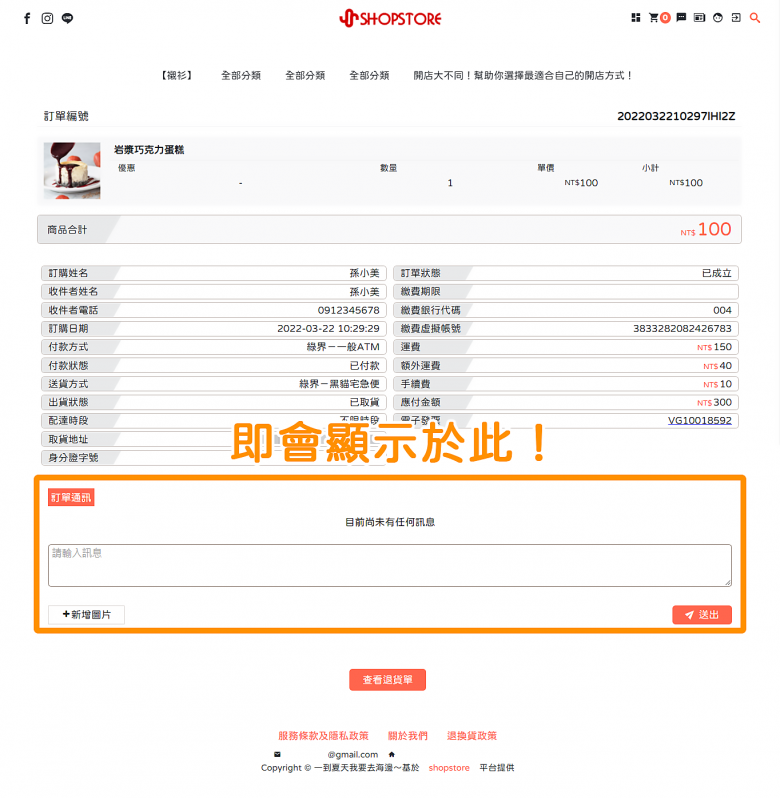
二、顧客如何傳訊 ?
顧客可以在前台【訂單完成頁面】/【一般 & 會員訂單查詢頁面】的「訂單通訊」顯示的位置,於「訊息框」欄位輸入文字→點擊「送出」即可傳訊商家;或是也可以點擊「新增圖片」,傳送相關圖片!
顧客在傳送訊息 / 圖片予商家後,系統即會有以下系統通知:
- 在後台右上方選單「
 」的訊息圖示,會顯示為「
」的訊息圖示,會顯示為「 ●」。
●」。 - 在後台左方導覽列的「訂單管理」會顯示「❶」
- 在後台的「訂單管理」→「訂單列表」→該筆訂單右方會顯示「●」。
- 若商家有串接「Telegram 連動通知」功能,店家也可在「Telegram」收到顧客傳送的訊息內容通知(因此小編非常推薦店家串接「Telegram 連動通知」功能)。
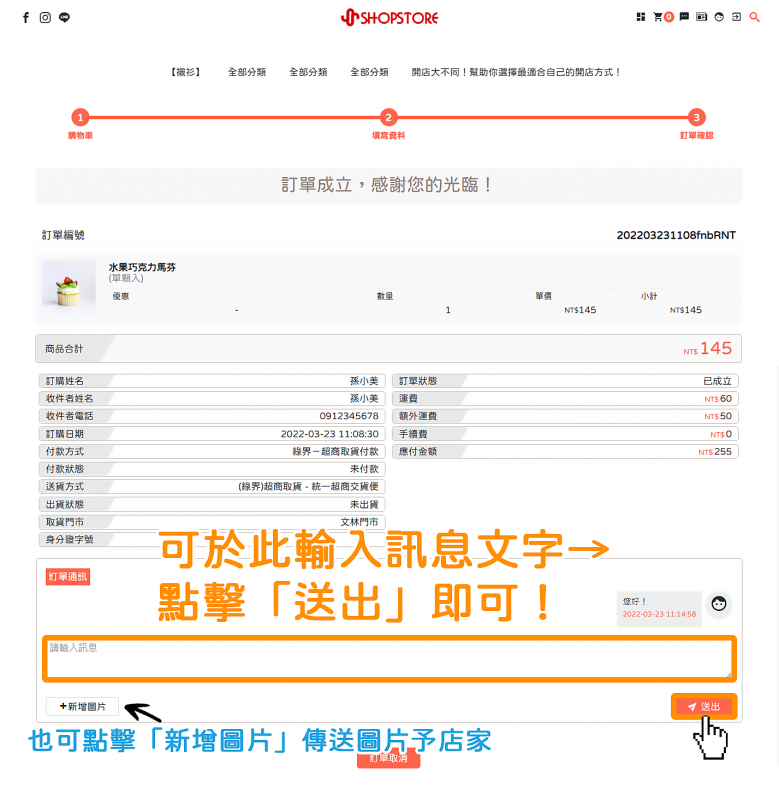
三、商家如何回覆 ?

登入「ShopStore 店家管理後台」→前往「訂單管理」→「訂單列表」→在收到通訊通知的訂單,點擊右方「![]() ●」進入訂單詳細資料頁面。
●」進入訂單詳細資料頁面。
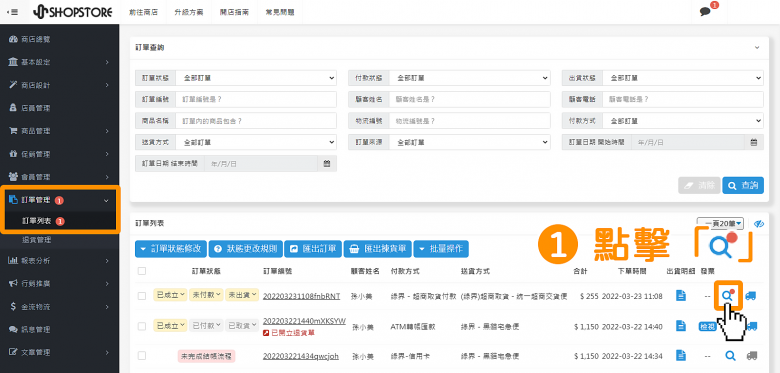

下滑頁面至底部,來到「訂單通訊」區塊。
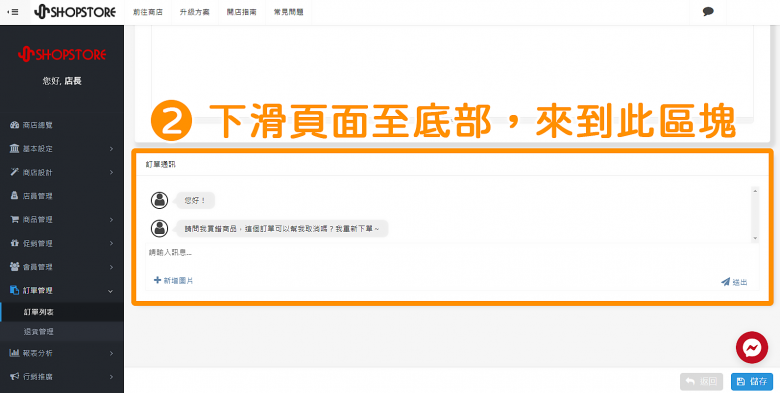

於「訊息框」欄位輸入文字→點擊「送出」即可;或是也可以點擊「新增圖片」,傳送相關圖片!

商家回覆顧客後,系統即會寄送【您收到來自 OOO 商店的訊息】Email 通知信予顧客,顧客可點擊信件內的「 立即前往查看 」粉紅色按鈕,即會自動導向至該筆「訂單詳細資料」頁面,顧客即可於下方「訂單通訊」區塊,再次與商家做傳訊。